随着科技的不断发展,笔记本电脑已经成为人们生活和工作中必不可少的工具之一。然而,随着时间的推移,笔记本电脑的显卡驱动可能会变得陈旧,导致性能下降或者兼容性问题。定期更新显卡驱动非常重要。本文将为您介绍如何轻松更新笔记本电脑的显卡驱动,以提升性能和解决潜在问题。
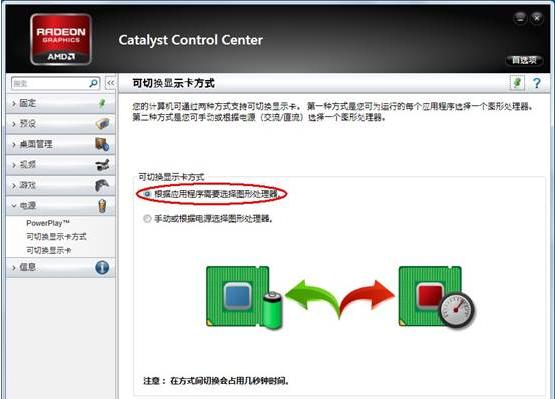
一、了解当前显卡驱动版本
在更新显卡驱动之前,首先需要了解当前的显卡驱动版本。您可以通过以下步骤进行查看:打开“设备管理器”,找到并展开“显示适配器”选项,右键点击显卡名称,选择“属性”,在弹出窗口中选择“驱动程序”选项卡,即可查看当前的显卡驱动版本。
二、查找合适的显卡驱动更新方式
根据不同的笔记本电脑品牌和型号,您可以选择不同的方式来更新显卡驱动。一种常见的方式是通过官方网站下载最新的显卡驱动程序。您可以在品牌官方网站的支持或驱动下载页面找到相应的驱动程序。另一种方式是使用驱动更新工具,它可以自动检测和下载最新的显卡驱动。
三、备份当前的显卡驱动
在进行显卡驱动更新之前,建议您备份当前的显卡驱动。这样,在更新过程中出现问题时,可以恢复到之前的版本。您可以使用第三方软件或者操作系统自带的备份工具进行备份。
四、下载最新的显卡驱动程序
根据您选择的更新方式,下载最新的显卡驱动程序。如果您选择了官方网站下载,确保下载正确的驱动程序版本,避免与您的笔记本电脑型号不匹配。如果使用驱动更新工具,确保选择可信赖和安全的工具。
五、关闭杀毒软件和防火墙
在安装新的显卡驱动程序之前,建议您临时关闭杀毒软件和防火墙。这些安全软件可能会干扰驱动程序的安装过程,导致不完整或者错误的安装。
六、卸载旧的显卡驱动程序
在安装新的显卡驱动程序之前,需要先卸载旧的显卡驱动程序。您可以通过以下步骤进行卸载:打开“设备管理器”,找到并展开“显示适配器”选项,右键点击显卡名称,选择“卸载设备”,在弹出窗口中选择“删除驱动程序”。
七、安装新的显卡驱动程序
在卸载旧的显卡驱动程序之后,现在可以开始安装新的驱动程序了。双击下载的驱动程序安装文件,按照提示完成安装过程。确保遵循官方网站或者工具提供的指引,避免安装错误或者不完整的驱动程序。
八、重启电脑
完成显卡驱动程序的安装后,建议您重启电脑。这样可以确保新的驱动程序生效,并且消除任何潜在的问题。
九、检查更新成功与否
在重启电脑之后,您可以再次查看显卡驱动版本,以确认更新是否成功。如果版本号已经改变,并且显示正常,则说明更新成功。
十、解决更新过程中的常见问题
在更新显卡驱动的过程中,可能会遇到一些问题,比如安装失败、驱动不兼容等。如果遇到这些问题,您可以参考官方网站提供的帮助文档或者联系技术支持寻求帮助。
十一、定期检查和更新显卡驱动
显卡驱动的更新并不是一次性的事情,建议您定期检查和更新显卡驱动。每隔几个月,您可以重复上述步骤,以确保您的笔记本电脑始终使用最新的显卡驱动。
十二、驱动更新对笔记本电脑的重要性
更新显卡驱动不仅可以提升笔记本电脑的性能,还可以解决兼容性问题。新的驱动程序通常会修复一些已知的问题,并且增加新的功能或者优化性能。
十三、显卡驱动更新的注意事项
在更新显卡驱动之前,建议您备份重要数据,以防万一更新过程中出现意外。确保您下载的显卡驱动程序来自官方渠道或可信赖的来源,避免安装恶意软件或者不稳定版本。
十四、了解显卡驱动更新的风险
尽管显卡驱动更新是一个常见而且相对安全的操作,但仍存在一定的风险。在更新过程中,可能会出现问题导致系统不稳定或者崩溃。在更新显卡驱动之前,请确保您已经备份重要数据,并且了解相关风险。
十五、
更新笔记本电脑的显卡驱动是一项重要的维护任务,可以提升性能和解决兼容性问题。通过本文介绍的步骤,您可以轻松地完成显卡驱动的更新。记住定期检查和更新显卡驱动,以确保您的笔记本电脑始终运行在最佳状态下。
简单步骤
显卡驱动是保证电脑正常运行和提高图形性能的重要因素之一。随着游戏和图形应用的不断发展,定期更新显卡驱动可以保持最佳性能。本文将详细介绍如何更新笔记本电脑的显卡驱动,为你的电脑带来更好的使用体验。
一:什么是显卡驱动?
显卡驱动是操作系统与显卡之间的桥梁,它负责管理和控制显卡的工作。显卡驱动可以提供更好的图形性能、更流畅的视频播放以及更高的游戏帧率。
二:为什么要更新显卡驱动?
更新显卡驱动可以修复已知问题、提高性能和兼容性,并支持最新的图形技术和功能。更新驱动程序还可以修复图形错误、黑屏或崩溃等问题,确保电脑正常运行。
三:如何确定当前显卡驱动的版本?
点击桌面上的“开始”按钮,然后右键点击“计算机”或“我的电脑”,选择“属性”。在弹出的窗口中,选择“设备管理器”,找到并展开“显示适配器”。双击显示适配器,将打开显卡属性窗口,你可以在“驱动程序”选项卡中查看当前的驱动版本。
四:如何下载显卡驱动的最新版本?
要下载显卡驱动的最新版本,可以直接访问显卡制造商的官方网站。在官网上,找到“驱动程序”或“支持”部分,选择适合你显卡型号和操作系统的最新驱动程序进行下载。
五:备份现有的显卡驱动
在更新显卡驱动之前,建议先备份现有的驱动程序。这样,在更新过程中出现问题时,你可以轻松地回滚到之前的驱动版本。备份驱动程序可以通过多种第三方软件或直接在设备管理器中操作来完成。
六:卸载旧版本的显卡驱动
在安装新版本之前,你需要卸载旧版本的显卡驱动。打开设备管理器,展开“显示适配器”,右键点击显卡驱动并选择“卸载”。在卸载过程完成后,重启电脑以确保所有旧的驱动文件都已经清除。
七:安装新版本的显卡驱动
打开下载好的最新显卡驱动程序,按照提示进行安装。在安装过程中,你可以选择自定义安装选项,例如选择要安装的组件和更新设置。完成安装后,重启电脑以使新驱动生效。
八:如何验证驱动程序的安装是否成功?
验证驱动程序的安装是否成功可以通过几种方式:可以查看设备管理器中的显卡驱动是否显示为最新版本;可以运行一些图形性能测试软件,比如3DMark等,来评估显卡性能是否有所提升。
九:定期检查和更新驱动程序
驱动程序不仅需要在刚购买电脑时更新,而且还需要定期检查和更新以确保电脑始终保持最佳性能。建议每个季度检查一次显卡制造商的官方网站,下载和安装最新的显卡驱动程序。
十:常见问题及解决方法
在更新显卡驱动过程中,可能会遇到一些问题,比如安装失败、驱动不兼容等。针对这些问题,可以在显卡制造商的官方网站上查找相关解决方法,或者联系他们的技术支持。
十一:小技巧:自动更新驱动程序
为了更加方便地更新显卡驱动,你可以使用一些第三方软件,例如驱动精灵、驱动人生等。这些软件可以自动检测显卡驱动的更新,并提供一键更新的功能。
十二:注意事项:选择安全可靠的下载源
在下载显卡驱动程序时,务必选择官方网站或其他可信赖的下载源。避免从不明来源或不安全的网站下载驱动程序,以免携带病毒或恶意软件。
十三:注意事项:系统兼容性
在更新显卡驱动之前,务必确保新驱动程序与你的操作系统兼容。查看显卡制造商的官方网站,确认驱动程序支持你的操作系统版本。
十四:注意事项:驱动回滚
如果新版本的显卡驱动在安装后出现问题,导致系统不稳定或图形异常,你可以通过设备管理器中的“驱动回滚”选项,将显卡驱动还原到之前的版本。
十五:
更新笔记本电脑的显卡驱动可以带来更好的性能和兼容性。通过备份旧版本、卸载旧驱动、安装新版本并验证安装成功,你可以轻松地更新显卡驱动。定期检查和更新驱动程序,注意事项以及小技巧,可以帮助你更好地管理显卡驱动,提升电脑使用体验。
标签: #笔记本电脑









